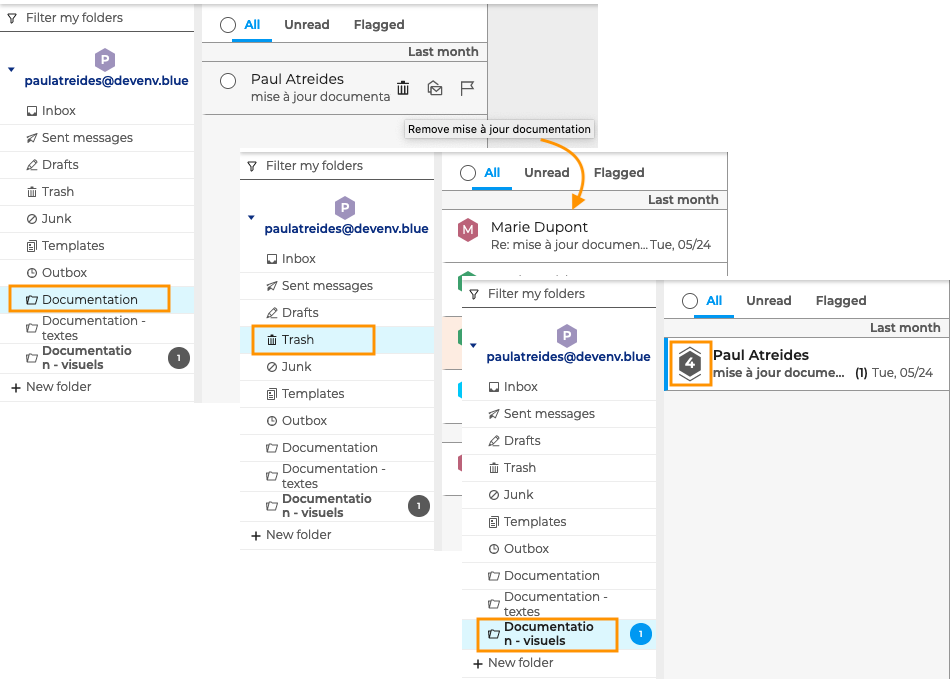Konversationen ordnen und verfolgen
Wenn der Konversationsmodus aktiviert ist, kann man die Konversation als Ganzes oder jede Nachricht einzelnbearbeiten.
Mögliche Aktionen für eine Nachricht in einer Konversation
Um die Aktionen zu sehen, die für eine Nachricht in einer Konversation zur Verfügung stehen, klicken Sie auf die Konversation, um den Nachrichtenverlauf im Hauptbereich anzuzeigen. Klicken Sie dann auf , um die Aktionsschaltflächen vor jeder Nachricht anzuzeigen.
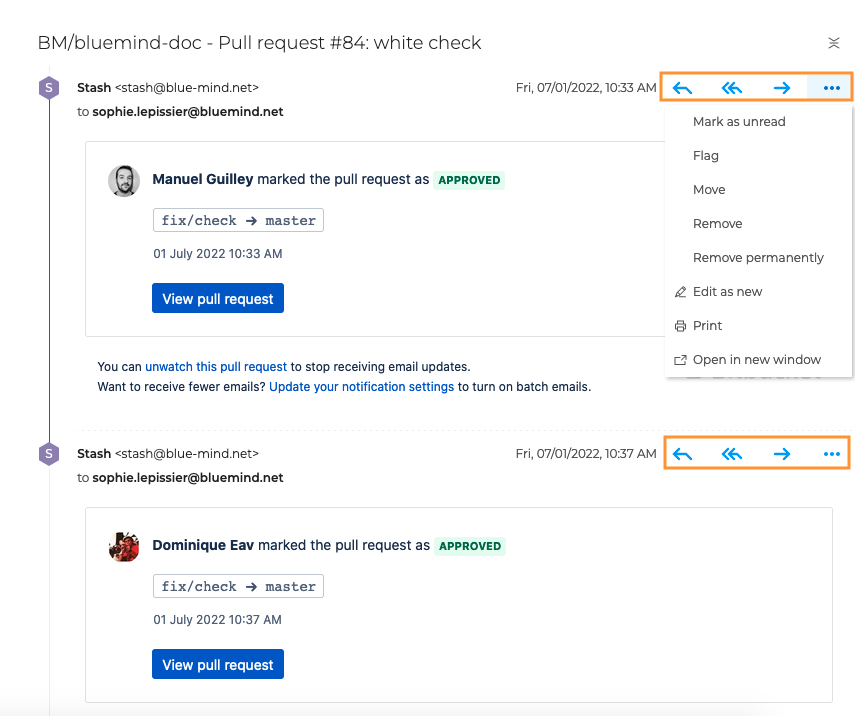
Eine Nachricht kann verschoben, verfolgt, gelöscht, bearbeitet, gedruckt oder in einem neuen Fenster angezeigt werden
Eine Nachricht einer Konversation verschieben
Jede Nachricht in einer Konversation kann in einen anderen Ordner verschoben werden. Gehen Sie dazu auf das Menü der Nachricht, klicken Sie auf "Verschieben" und wählen Sie den Ordner aus. Der Ordner, zu dem die Nachricht gehört, wird dann im Nachrichtenverlauf angezeigt.
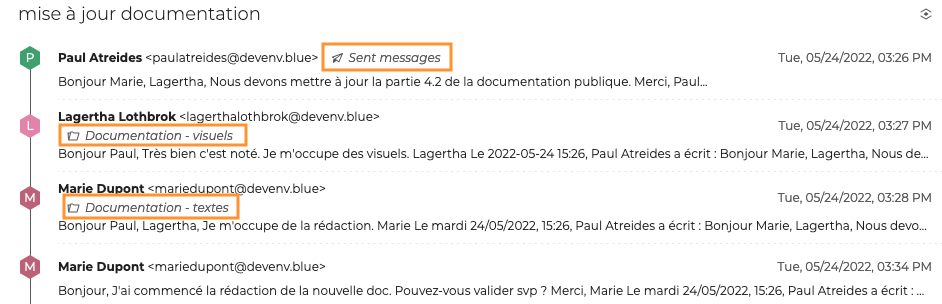
Beim Verschieben einer Nachricht in einen Ordner wird nur die Nachricht verschoben, die gesamte Konversation ist aber weiterhin in dem Ordner sichtbar. Auf ein und dieselbe Konversation kann also sowohl über den Posteingang als auch über einen oder mehrere persönliche Ordner zugegriffen werden.
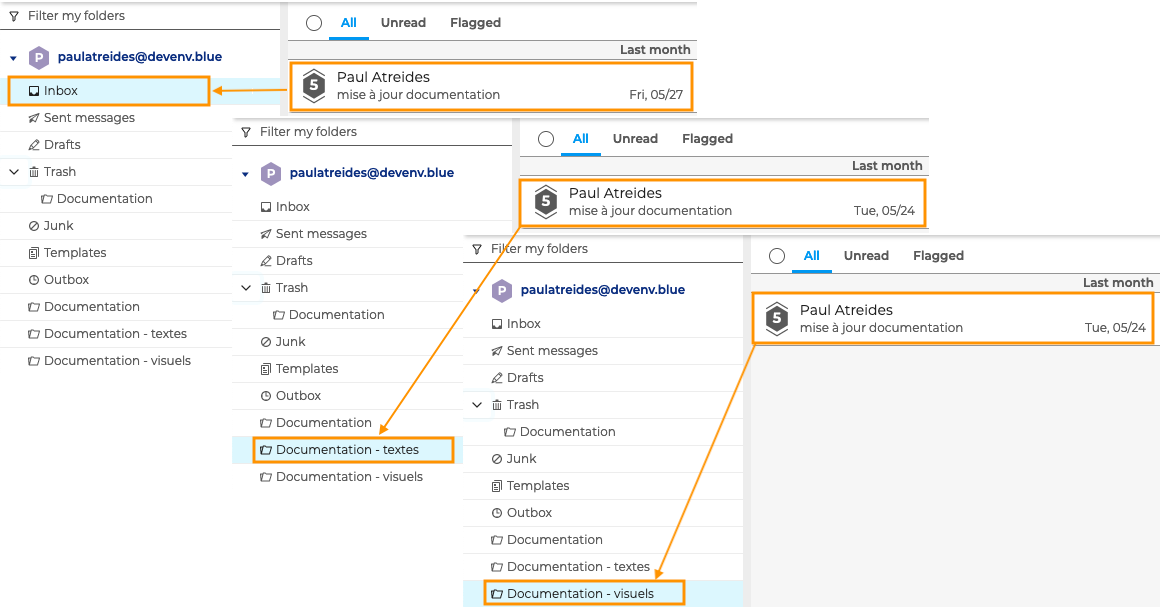
Wenn alle Nachrichten in einer Konversation in Ordner verschoben werden, verschwindet die Konversation aus dem Posteingang, bis eine neue Nachricht eingeht. In diesem Fall taucht die Konversation wieder im Posteingang auf und wird in jedem Ordner aktualisiert.
Eine Nachricht einer Konversation verfolgen
Um eine Nachricht als gelesen, ungelesen oder wichtig zu markieren, gehen Sie in das Menü der Nachricht und wählen Sie die gewünschte Aktion.
Die für diese Nachricht gewählte Aktion wird in ihrer Konversation berücksichtigt, wenn sie sich im selben Ordner befinden, ist aber in duplizierten Konversationen in anderen Ordnern nicht sichtbar
Wenn beispielsweise eine Nachricht in der Konversation vom Posteingang aus als ungelesen markiert ist, erscheint ein Zähler für ungelesene Nachrichten im Ordner der Nachricht, nicht aber in den anderen Ordnern, in denen die Konversation dupliziert wurde.
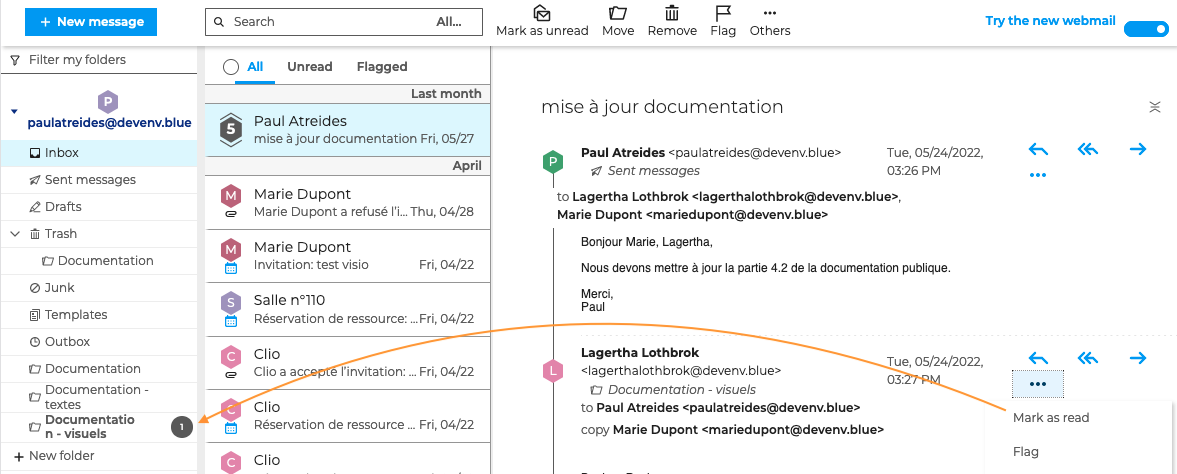
Eine Nachricht einer Konversation löschen
Um eine Nachricht in den Papierkorb zu verschieben, gehen Sie auf das Menü der Nachricht und klicken Sie auf "Löschen". Die Nachricht wird dann aus der Konversation in allen Ordnern gelöscht .
Um die Nachricht wiederherzustellen, gehen Sie auf die Nachricht im Papierkorb, klicken Sie auf "Verschieben" und wählen Sie den Ordner. Die Nachricht erscheint dann wieder in allen Ordnern, in denen die Konversation dupliziert wurde.
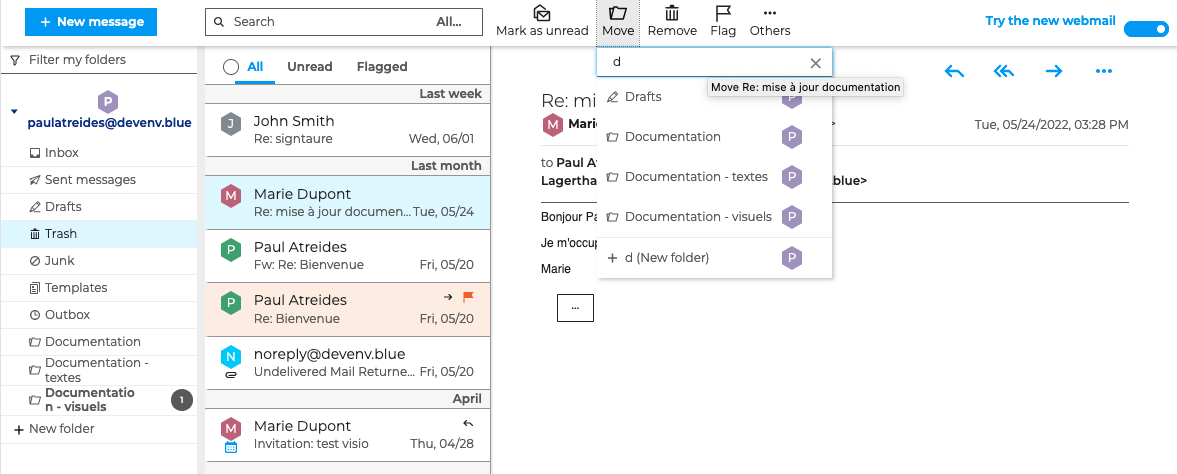
Um eine Nachricht endgültig zu löschen, gehen Sie ins Menü und klicken Sie auf "Endgültig löschen". Die Nachricht wird dann unwiderruflich aus der Konversation in allen Ordnern gelöscht .
Auf eine Konversation als Ganzes einwirken
Die Menüs und Aktionsschaltflächen für eine Konversation als Ganzes sind dieselben wie für Nachrichten, wenn der Konversationsmodus nicht aktiviert ist. Siehe Nachrichten ordnen und verfolgen
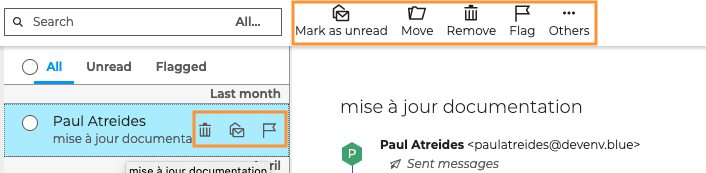
Eine Konversation verschieben
Klicken Sie im allgemeinen Menü auf "Verschieben" oder ziehen Sie die Konversation per Drag & Drop in den gewünschten Ordner.
Die Aktion ist kontextualisiert: Das Verschieben einer Konversation entspricht dem Verschieben ihrer Nachrichten, die zum selben Ordner gehören. Nachrichten, die nicht im selben Ordner abgelegt sind, werden nicht verschoben.
Die Konversation wird also nicht mehr im ursprünglichen Ordner sichtbar sein, da es keine Nachrichten mehr gibt, die mit der Konversation verknüpft sind. Die Konversation (als Ganzes) wird in dem neuen Ordner sichtbar sein, ebenso wie in den Ordnern, in denen die anderen Nachrichten der Konversation abgelegt sind.
Zum Beispiel hier wurde die Konversation aus dem Ordner "Dokumentation - Text" in den Ordner "Dokumentation" verschoben. Die Konversation ist also aus dem Ordner "Dokumentation - Text" verschwunden und im Ordner "Dokumentation" sichtbar. Die Konversation ist weiterhin im Ordner "Dokumentation - Visuals" sichtbar, da eine Nachricht aus der Konversation in diesem Ordner abgelegt wird.
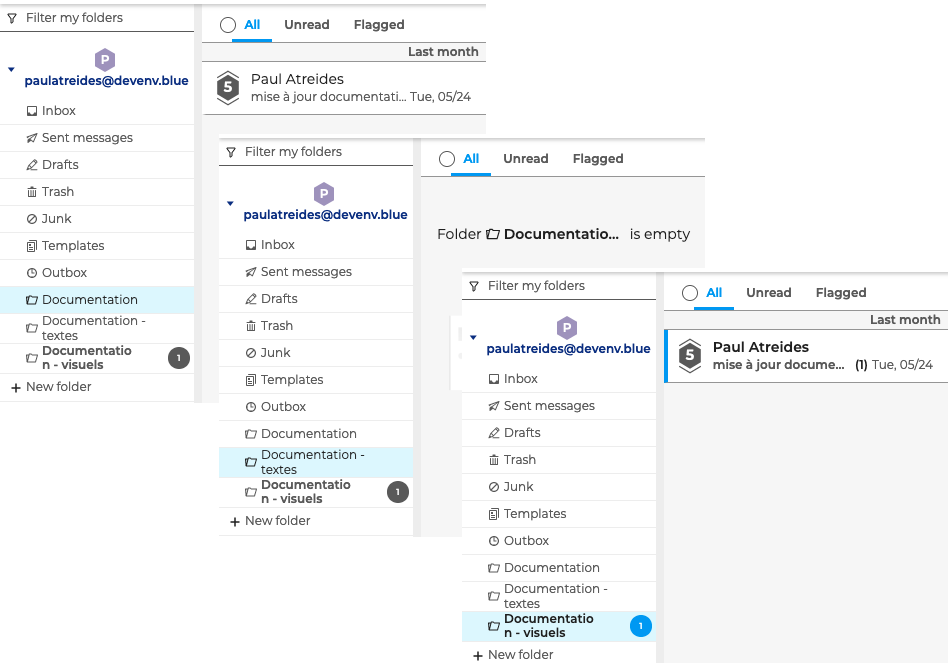
Einer Konversation folgen
Um eine Konversation als wichtig oder ungelesen zu markieren, gehen Sie in das allgemeine Menü und klicken Sie auf die gewünschte Schaltfläche.
Die Aktion ist kontextualisiert: Wenn eine Konversation als wichtig markiert ist, ist die Benachrichtigungsflagge nur in dem Ordner sichtbar, in dem die Aktion aktiviert wurde, nicht in anderen Ordnern. Dasselbe gilt für eine als ungelesen markierte Konversation.
Zum Beispiel hier wird die Konversation im Ordner "Dokumentation - Visual" als ungelesen und im Ordner "Dokumentation - Text" als wichtig markiert
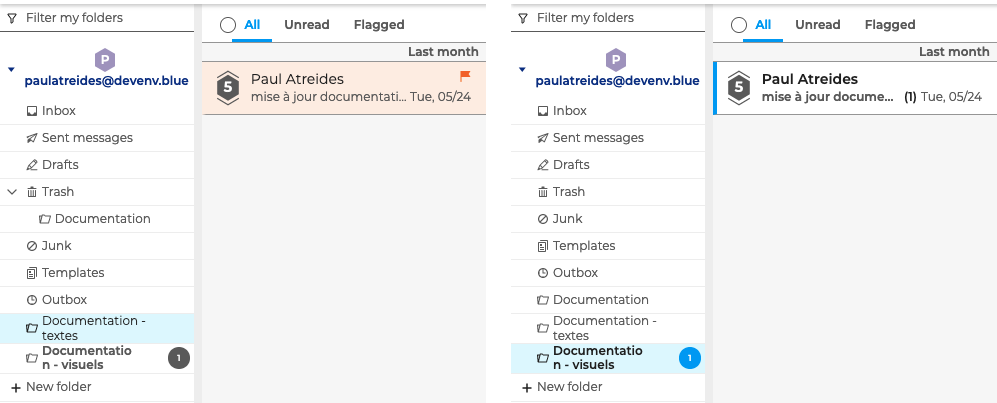
Eine Konversation löschen
Um eine Konversation in den Papierkorb zu verschieben, klicken Sie im allgemeinen Menü oder beim Mouseover der Konversation in der Nachrichtenliste auf "Löschen".
Die Aktion ist kontextualisiert: Das Löschen einer Konversation entspricht dem Löschen ihrer Nachrichten, die zum selben Ordner gehören. Nachrichten, die nicht im selben Ordner abgelegt sind, werden nicht gelöscht.
Die Konversation wird also nicht mehr im ursprünglichen Ordner sichtbar sein, da es keine Nachrichten mehr gibt. Die Nachrichten der Konversation, die zu dem Ordner gehören, befinden sich im Papierkorb. Die Konversation, ohne die in den Papierkorb verschobenen Nachrichten, ist in den Ordnern sichtbar, in denen die anderen Nachrichten der Konversation abgelegt sind.
Zum Beispiel hier: Die Konversation aus dem Ordner "Dokumentation" wird in den Papierkorb verschoben. Die Nachricht, die zum Ordner "Dokumentation" gehört, befindet sich im Papierkorb. Die Konversation ist immer noch im Ordner "Dokumentation - Visuals" sichtbar, aber ohne die in den Papierkorb verschobene Nachricht gibt es nur noch 3 statt zuvor 4 Nachrichten.